フレキシブルなリボン ケーブルの配線を作成できます。
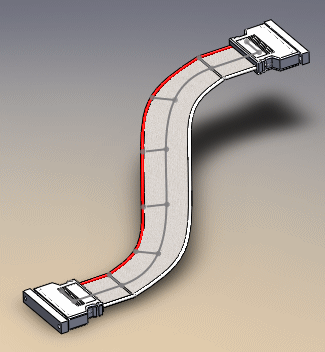
フレキシブル リボン ケーブル ルートを作成するには:
- 最初のリボン ケーブル コネクタをアセンブリへ挿入します。
次のようになります:
- 3D スケッチが新しいルート サブアセンブリで開かれます。
- 自動ルート PropertyManager が開きます。
- 新しいルート サブアセンブリが作成され、[Ribbon cablen-assembly_name]
 として FeatureManager デザイン ツリーに表示されます。
として FeatureManager デザイン ツリーに表示されます。
- コネクタを配置したところから延長されて、リボン ケーブルのスタブが表示されます。
コネクタを挿入する前に
ルート アセンブリを外部に保存 ルート オプションを選択解除し、仮想サブアセンブリを作成します。
SolidWorks Routing ヘルプ:
ルーティング オプションを参照してください。
- 2番目のリボン ケーブル コネクタを、オプションでリボン ケーブル クリップをアセンブリへ挿入します。
- 自動ルート PropertyManager の ルーティング モード で、自動ルート を選択します。
- 自動ルート で フレキシブル を選択します。
-
ケーブルのパスを定義します:
-
最初のコネクタ上のルートスタブの端で、点を選択してください。
- オプションで、線をスケッチし、ルートを通るクリップの軸を選択します。
- 2番目のコネクタ上のルートスタブの端で、点を選択してください。
ソフトウェアは2つのコネクタ間にルートを作成します。
リボン ケーブル ルートの作成および編集時に、他のルーティング機能と同様に、すべての スケッチ ツール が使用できます。 スケッチ ツール を使用するには、リボン ケーブル アセンブリを開き、グラフィックス領域を右クリックします。 セグメントを追加または削除し、寸法を追加または削除できます。
-
ケーブルでねじりを修正するために 自動ルート の下で 編集(ドラッグ) を選択し、スプライン上の作図線をドラッグします。
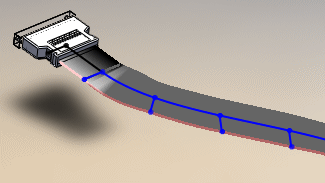
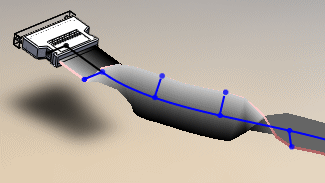
- をクリックします。
 3D スケッチが閉じます。 ルート サブアセンブリの FeatureManager デザイン ツリーに以下が表示されます。
3D スケッチが閉じます。 ルート サブアセンブリの FeatureManager デザイン ツリーに以下が表示されます。構成部品
- 構成部品
 ルート部品
ルート部品
- ルート部品
 (Route Parts)フォルダは仮想構成部品として既存のスケッチに作られたケーブルを含みます。
(Route Parts)フォルダは仮想構成部品として既存のスケッチに作られたケーブルを含みます。
- フィーチャー
 には、ケーブルのパスを定義する 3D スケッチが含まれています。
には、ケーブルのパスを定義する 3D スケッチが含まれています。
既存のルートを編集するには、それを右クリックして
ルート編集 を選択します。